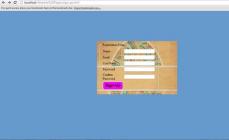ნებისმიერი WINDOWS ოპერაციული სისტემა ვერ ფუნქციონირებს გარსის გარეშე. სისტემაში ჩაშენებული, ის არის გამტარი ყველა ელემენტსა და კვანძს შორის, აქედან მოდის სახელი. ამიტომ, თუ Explorer გაუმართავია, მთელი ოპერაციული სისტემა იყინება. შედეგად, ეს აპლიკაცია წყვეტს მუშაობას.
მიზეზები და გადაწყვეტილებები
ზოგჯერ ეს ხდება რაიმე არასტაბილური პროგრამის გაშვებისას, ზოგჯერ გაუმართავი მედიის გახსნისას, ზოგჯერ სხვა აშკარა მიზეზების გამო. ანუ, მომხმარებლის გარკვეული მოქმედების შემდეგ დაუყოვნებლივ ხდება ავარია. ამ შემთხვევებში პრობლემის მიზეზი აშკარაა და მისი გამოსწორება შეგიძლიათ უბრალოდ არასტაბილური პროგრამის ამოღებით ან მედიის ფორმატირებით.
მაგრამ არსებობს ფარული მიზეზებიც. მაგალითად, ფაილის ან საქაღალდის კონტექსტური მენიუს გახსნისას ის იყინება და თუ სისტემა კარგად მუშაობს, წყვეტს პრობლემურ აპლიკაციას, ამ შემთხვევაში Explorer-ს. ასეთი მოვლენა შეიძლება მოხდეს ამ ფაილის (ან საქაღალდის) შეცდომით, თუ არის შეცდომები მონაცემების ჩაწერაში ან თუ ის ზედმეტად იყოფა ფრაგმენტებად. ეს უსიამოვნოა, მაგრამ არა "სასიკვდილო". ეს სცენარი ხდება ნებისმიერ სისტემაში და ამის თავიდან აცილება შეუძლებელია. თქვენ შეგიძლიათ მხოლოდ შეამციროთ მისი გამეორების სიხშირე.
ამისათვის თქვენ უნდა შეასრულოთ გარკვეული ოპერაციები ჯგუფის პოლიტიკით. შეგიძლიათ გახსნათ კონსოლი, რომელიც აკონტროლებს ამ პარამეტრებს Run ბრძანების გამოყენებით, ველში შეიყვანეთ კონსოლის სახელი „GPEDIT.MSC“ და დააწკაპუნეთ OK. თქვენ ასევე შეგიძლიათ გადახვიდეთ "System32" საქაღალდეში, რომელიც მდებარეობს "WINDOWS" საქაღალდეში და გაუშვათ ეს ფაილი ადმინისტრატორის სახით.
კონსოლში, რომელიც იხსნება, გადადით ხეზე "კომპიუტერის კონფიგურაციაზე". ადმინისტრაციულ შაბლონებში გააფართოვეთ WINDOWS კომპონენტები. ამ ქვეგანყოფილებაში დააწკაპუნეთ ხაზზე სიტყვებით „WINDOWS Explorer“.

კონსოლის მარჯვენა მხარეს ორჯერ დააწკაპუნეთ ხაზზე „გამორთეთ დაცული shell პროტოკოლის რეჟიმი“ და გახსნილ დიალოგში დააწკაპუნეთ ღილაკზე „ჩართვა“. იგივე გააკეთეთ "გამორთეთ მონაცემთა აღსრულების პრევენცია". ასევე შეგიძლიათ გამორთოთ „დახურვა კორუფციის გამო“. ასეთი პარამეტრები ამცირებს კონფლიქტების რაოდენობას ძველი აპლიკაციებისა და მოდულების გაშვებისას და ხსნის აპლიკაციების შეზღუდვას ყველა ფაილისა და საქაღალდის გახსნისას.

ჩვეულებრივ, როდესაც ჭურვი იყინება, WINDOWS ავტომატურად გადატვირთავს Explorer-ს, მაგრამ ეს ყოველთვის არ ხდება. ჭურვის ხელით გადატვირთვისთვის, თქვენ უნდა გაუშვათ „Task Manager“ (გასაღებები „CTRL+ALT+DELETE“). "აპლიკაციების" ჩანართზე მონიშნეთ ხაზი "არ პასუხობს" სტატუსის ჩანაწერით და დააწკაპუნეთ ღილაკზე "დასრულება" ბოლოში. ფანჯარა, რამაც გამოიწვია გაყინვა, დაიხურება და სისტემა დაიწყებს მუშაობას.
უფრო რთულ შემთხვევებში, როდესაც ყველა ღია ფანჯარა არ პასუხობს, თქვენ უნდა შეასრულოთ იგივე ოპერაცია მათთან. თუ ეს არ დაგვეხმარება, უნდა გადახვიდეთ "პროცესების" ჩანართზე, მონიშნოთ აპლიკაციის ხაზი, რომელიც გადატვირთავს პროცესორს (მნიშვნელობა "CPU" სვეტში 95-ზე მეტია) და დააჭირეთ "პროცესის დასრულებას" ღილაკი.
ასევე, თუ Explorer დახურვის შემდეგ ავტომატურად არ იწყება, მისი დაწყება შეგიძლიათ New Task ღილაკზე დაჭერით და ველში EXPLORER.EXE შეყვანით.
იმ შემთხვევებში, როდესაც Explorer-ის მუშაობაში შეცდომები უფრო კრიტიკულია, უმჯობესია დააინსტალიროთ ოპერაციული სისტემა, ან, თუ არსებობს სისტემის დანაყოფის შენახული სარეზერვო ასლი, აღადგინოთ სამუშაო ვერსია.
ბოლოს და ბოლოს.
გარსზე სხვადასხვა პროგრამის გავლენის შესამცირებლად, თქვენ უნდა ამოიღოთ მათ მიერ აშენებული ელემენტები კონტექსტურ მენიუში. ამისათვის შეგიძლიათ გამოიყენოთ შესაბამისი პროგრამა კონტექსტური მენიუს მენეჯერთან (მაგალითად, "GLARY UTILITIES").
ვინდოუსის ოპერაციულ სისტემასთან მუშაობისას მომხმარებელს შეიძლება წააწყდეს მოულოდნელი პრობლემა, ეს არის სისტემის მკვლევარის ავარია. როგორც წესი, ეს გამოიწვევს ხატების გაქრობას დესკტოპიდან და შეტყობინებას „ Explorer პროგრამამ შეწყვიტა მუშაობა". რა იწვევს ამ პრობლემას და როგორ მოვიშოროთ იგი?
სისტემის გაუმართაობის მიზეზის პოვნა
დაუყოვნებლივ აღვნიშნოთ, რომ ამ შეცდომის მთავარი მიზეზი არის კომპიუტერზე მესამე მხარის პროგრამული უზრუნველყოფის არსებობა, რაც თავისი მოქმედებებით გავლენას ახდენს სისტემის სწორ მუშაობაზე. გავრცელებული რწმენაა, რომ წარუმატებლობა Windows Explorer(ეს არის სერვისის სახელი) არასწორად ჩნდება თავად OS-ში შეცდომის შედეგად, რადგან თავად სისტემას არ შეუძლია გავლენა მოახდინოს პროცესების ქცევაზე ნორმალური გაშვების დროს.
არადამაკმაყოფილებელი შესრულების ძირითადი მიზეზები Windows Explorerშეიძლება ეწოდოს:
- OS განახლებების დროული ინსტალაცია;
- ვიდეო ბარათისთვის დრაივერის მოძველებული ან მოძველებული ვერსიის მოქმედება;
- მავნე პროგრამის ან ვირუსის გავლენა კომპიუტერის მუშაობაზე;
- დაინსტალირებული აპლიკაციები უცნობი მომწოდებლისგან, რამაც შეიძლება გამოიწვიოს არასწორი ოპერაცია გაშვებისას Windows Explorer;
- სისტემის რეესტრის გაუმართაობა, რაც ასევე მესამე მხარის პროგრამული უზრუნველყოფის გავლენის შედეგია.
როგორ მოვაგვაროთ პრობლემა?
ნაბიჯი 1: შეამოწმეთ თქვენი კომპიუტერი მავნე პროგრამებისთვის
თუ უკვე გაქვთ ანტივირუსული პროგრამა, უნდა განაახლოთ მისი მონაცემთა ბაზა და შემდეგ ჩაატაროთ სისტემის სრული სკანირება. რა თქმა უნდა, გადამოწმებას შეიძლება დიდი დრო დასჭირდეს, თუმცა ღირს. სხვათა შორის, ინფიცირებული პროგრამებისა და საეჭვო ობიექტების აღმოჩენის შემთხვევაში სასურველია მათი სრულად მოხსნის ფუნქციის გამოყენება. ამავდროულად, ანტივირუსი აჩვენებს გზას თითოეული ფაილისკენ, ასე რომ თქვენ დამოუკიდებლად უნდა წაშალოთ არა მხოლოდ ეს ფაილები, არამედ საშიში პროგრამული უზრუნველყოფის ყველა კომპონენტი.
ნაბიჯი 2. განაახლეთ ვიდეო ბარათის დრაივერები
დრაივერის ძველ ვერსიებს შეუძლია მნიშვნელოვნად იმოქმედოს შესრულებაზე Windows Explorer, ამიტომ ღირს მათი დროულად განახლება.

დრაივერების განახლებისთვის, თქვენ უნდა გადახვიდეთ Პროცესების ადმინისტრატორიდა იპოვე ბმული ვიდეო გადამყვანები. შემდეგ დააწკაპუნეთ მასზე მარჯვენა ღილაკით და დაიწყეთ დრაივერების განახლება. თუ თქვენს დრაივერებთან ყველაფერი რიგზეა, მაშინ შეგიძლიათ გამოტოვოთ ეს წერტილი, თუმცა, სინდისის გასასუფთავებლად, მაინც ღირს ყველა სისტემის ფაილის მთლიანობის შემოწმება.
თქვენ შეგიძლიათ გაიგოთ მეტი, თუ როგორ უნდა შეამოწმოთ ფაილების მთლიანობა. გახსოვდეთ, რომ თუ სისტემაში არის დაზიანებული ფაილები, შეიძლება დაგჭირდეთ საინსტალაციო დისკი მიმდინარე OS-ის ვერსიით პრობლემების გადასაჭრელად.
ნაბიჯი 3: გამორთეთ პროგრამები კონტექსტური მენიუდან
თუ პრობლემებია Windows Explorerგააგრძელეთ თქვენი გაღიზიანება, შემდეგ უნდა სცადოთ მესამე მხარის პროგრამის კომპონენტების გამორთვა კონტექსტური მენიუში. ეს შეიძლება გაკეთდეს უტილიტის გამოყენებით.

პროგრამის დაწყებისას ჩვენ ვახარისხებთ ცხრილს ტიპების მიხედვით და ვთიშავთ რიგში მყოფ ყველა ელემენტს სათითაოდ. კონტექსტური მენიუდა არ არის კომპანიის პროდუქტი მაიკროსოფტი. შემდეგ ჩვენ გადავტვირთავთ სისტემას და, აღმოფხვრის პროცესის გამოყენებით, ვპოულობთ პროგრამას, რომელიც იწვევს გაუმართაობას Windows Explorer.
ამ პროგრამის გამოყენებით პრობლემის გადაჭრის ალბათობა საკმაოდ მაღალია, თუმცა, თუ Explorer-ის არასწორი მოქმედება გაგრძელდება, მაშინ ერთადერთი სწორი ვარიანტია თავად სისტემის ხელახლა ინსტალაცია. ეს უნდა გაკეთდეს როგორც უკანასკნელი საშუალება, რადგან ფაქტი არ არის, რომ "სუფთა" ვინდოუსზე, ერთ-ერთი ადრე ჩამოტვირთული კომუნალური პროგრამის გაშვებისას, მომხმარებელს აღარ შეექმნება ოპერაციული პრობლემები. Windows Explorer.
კომპიუტერის ეკრანზე გამოჩნდება ცარიელი სამუშაო მაგიდა: არ არის მალსახმობები, არ არის Start მენიუ, არ არის ამოცანების პანელი. უბრალოდ ფონის სურათი. ლამაზია, მაგრამ არა ნორმალური. ეს მიუთითებს იმაზე, რომ ერთ-ერთი ყველაზე მნიშვნელოვანი სისტემის პროცესი შეჩერებულია. მოდით შევხედოთ, თუ როგორ უნდა გამოვასწოროთ შეცდომა "Explorer არ პასუხობს" ან "Explorer შეწყვიტა მუშაობა" Windows 7-ში.
პრობლემის მიზეზები და გადაწყვეტილებები
პრობლემა ძირითადად ჩნდება Windows 7-ის პირატულ ვერსიებზე და შეიძლება გამოწვეული იყოს მრავალი მიზეზით. მოდით განვიხილოთ ყველა შესაძლო მეთოდი შეცდომის აღმოსაფხვრელად.
ვიდეო დრაივერის განახლება
გრაფიკული ადაპტერი პასუხისმგებელია კომპიუტერზე გამოსახულ ყველა ვიზუალურ ინტერფეისზე. Explorer არ არის გამონაკლისი - ეს არის მთავარი პროგრამა, რომელიც საჭიროებს სწორად ფუნქციონირებულ ვიდეო მოწყობილობას.
ზოგიერთ შემთხვევაში, დრაივერის განახლება პრობლემას არ წყვეტს, ამიტომ განიხილეთ ვიდეო პაკეტის სრულად ხელახალი ინსტალაცია:

ყურადღება! ჩამოტვირთეთ ფაილები მხოლოდ ოფიციალური წყაროებიდან! წინააღმდეგ შემთხვევაში, თქვენ რისკავთ თქვენი კომპიუტერის საშიში პროგრამით დაინფიცირებას.
Ვირუსული ინფექცია
სახიფათო ან არასასურველი პროგრამული უზრუნველყოფის გაშვება თქვენს კომპიუტერში იწვევს პრობლემებს სისტემის აპლიკაციებთან. Explorer არ არის გამონაკლისი. ვინდოუსის სკანირებისთვის გჭირდებათ:

სისტემის ფაილების შემოწმება და აღდგენა
სისტემური ფაილების დაზიანება, რომელიც პასუხისმგებელია Explorer-ის გაშვებაზე და მუშაობაზე, ასევე იწვევს მსგავს შეცდომებს. დაზიანების გამოსასწორებლად, გააკეთეთ შემდეგი:

ტექნიკის რესურსების ნაკლებობა
როდესაც პროცესორზე, RAM-ზე და მყარ დისკზე დატვირთვა 90-95%-ს მიაღწევს, კომპიუტერი იწყებს არასტაბილურად მუშაობას და არღვევს ნებისმიერ პროცესს, რომელსაც საჭიროდ ჩათვლის. მათ შორის შეიძლება იყოს დირიჟორი. პრობლემის გადასაჭრელად, გააკეთეთ შემდეგი:

ეს გაათავისუფლებს კომპიუტერს და უზრუნველყოფს Windows-ის სტაბილურ მუშაობას.
დაზიანებული მედია ფაილები
ფოტოების ან ვიდეოების ინტერნეტიდან ან პორტატული მოწყობილობიდან ჩამოტვირთვისას, ზოგიერთი მედია ფაილი შეიძლება დაზიანდეს, რამაც გამოიწვია ფაილის ესკიზის სწორად ჩვენება. უცნობია რატომ, მაგრამ ეს ფაქტი არის Explorer-ის წარუმატებლობის მიზეზი.
შეცდომის მოსაგვარებლად საჭიროა:

თუ პრობლემა ესკიზებშია, Explorer-ის შეცდომა აღარ შეგაწუხებთ.
ღრუბლოვანი საცავის გამოყენება
თანამედროვე ღრუბლოვანი სერვისების უმეტესობა გთავაზობთ სპეციალური მენეჯერების დაყენებას ფაილების მოსახერხებელი გაზიარებისა და სინქრონიზაციისთვის. მაგრამ ამავე დროს, აპლიკაციები ცვლის სტანდარტულ Explorer-ში. ისინი მას უმატებენ საქაღალდეებს, რომლებიც ბმულს აკავშირებს ონლაინ საცავთან. ამან შეიძლება გამოიწვიოს შეცდომები File Explorer-ში.
ამის გადასაჭრელად, თქვენ უნდა გამორთოთ ღრუბლოვანი მენეჯერის ყველა კლიენტი და დააკვირდეთ Explorer-ის ქცევას. თუ პროგრამა სტაბილურად იწყებს მუშაობას, ამოიღეთ პროგრამა Google Drive-იდან, Dropbox-იდან, Cloud Mail.ru-დან და ა.შ.
რჩევა! დამნაშავის დასადგენად, სცადეთ ერთდროულად გამორთოთ „ღრუბლოვანი აპლიკაციები“. თუ იპოვით რაიმე კონფლიქტურ პროგრამულ უზრუნველყოფას, წაშალეთ იგი დანარჩენის შენახვისას.
რჩევების ეს პაკეტი მთლიანად უნდა გათავისუფლდეთ სისტემის შემაშფოთებელი შეცდომებისგან. ახლა თქვენ იცით, თუ როგორ უნდა გამოასწოროთ შეცდომა "Explorer არ პასუხობს" Windows 7-ში.
გამარჯობა მეგობრებო! ამ სტატიაში ჩვენ განვიხილავთ შეცდომას " Explorer პროგრამამ შეწყვიტა მუშაობა"ან მკვლევარის გადატვირთვა გაურკვეველი მიზეზების გამო. ეს შეიძლება მოხდეს პროგრამის თავსებადობის პრობლემების გამო თქვენს ოპერაციულ სისტემასთან. განსაკუთრებით მაშინ, როდესაც ეს პროგრამა ჩაშენებულია კონტექსტურ მენიუში. ასევე, Explorer-მა შეიძლება უბრალოდ გადატვირთოს, მაგალითად, კოდეკების გამო, როდესაც ხსნით საქაღალდეს ვიდეოთი. საქმე ამაშია. ჩვენ უნდა ვიპოვოთ ავარიის გამომწვევი პროგრამული უზრუნველყოფა. შემდეგ თქვენ უნდა წაშალოთ პროგრამა და დააინსტალიროთ დეველოპერის ოფიციალური ვებ-გვერდიდან გადმოწერილი უახლესი ვერსია. თუ ყველაფერი ვერ მოხერხდა, სცადეთ მსგავსი პროგრამული უზრუნველყოფის გამოყენება.

ბრძანების სტრიქონზე ვწერთ
sfc / scannow
და დააწკაპუნეთ ENTER

სისტემის ფაილები შემოწმდება. დაელოდეთ მის დასრულებას და შეამოწმეთ პრობლემა მოგვარებულია თუ არა. თუ Explorer მაინც ავარია ან გადაიტვირთება, მაშინ ნახეთ დასკვნა.
დამატებითი ინფორმაცია დაიწერა Windows 7-სა და Windows 8-ში სისტემის ფაილების აღდგენის შესახებ.
დასკვნა
თუ ყველა ზემოთ ჩამოთვლილმა ქმედებამ არ გამოიწვია სასურველი შედეგი, მაშინ შეგიძლიათ და უნდა დაუკავშირდეთ http://forum.oszone.net თემაში შეცდომა: Explorer-ის პროგრამამ შეწყვიტა მუშაობა (Windows Explorer). იქ მოგიწევთ უპასუხოთ რამდენიმე კითხვას შეტყობინებაში და, თუ ყველა ფაილი არ არის აღდგენილი sfc /scannow ბრძანებით, მიამაგრეთ CBS.log ფაილი. ვიმედოვნებ, რომ პრობლემას მოაგვარებთ სტატიაში მოცემული მეთოდების გამოყენებით.
კიდევ ერთი საინტერესო გზაა სისტემის აღდგენის გამოყენება. ეს უნდა დაეხმაროს, თუ პრობლემა ახლახან გამოჩნდა.
მომხმარებლებს ხშირად აქვთ პრობლემები Windows 7 ოპერაციულ სისტემასთან დაკავშირებით. ერთ-ერთია, როდესაც Explorer ითიშება და ცდილობს გადატვირთვას. უსიამოვნო შეცდომა, რადგან ის პარალიზებს თქვენს მუშაობას კომპიუტერთან გარკვეული პერიოდის განმავლობაში. მოდით გაერკვნენ, რა არის დირიჟორი და როგორ გამოვასწოროთ მისი მუდმივი ჩავარდნები.
პრობლემის აღწერა
Explorer არის აპლიკაცია, რომელიც ასახავს OS ფაილურ სისტემას და აადვილებს მათთან მუშაობას. ამჟამად Explorer არის Windows-ის გრაფიკული მომხმარებლის ინტერფეისის საფუძველი.
ყველაფერი, რაც ნაჩვენებია დესკტოპის ჩატვირთვის შემდეგ (მალსახმები, დავალების პანელი, Start მენიუ) გარდა „ფონისა“ არის Explorer. შესაბამისად, თუ აპლიკაციის გაუმართაობა მოხდა, სამუშაო ზოლთან და მალსახმობებთან მუშაობა შეზღუდული იქნება. თუმცა, კომპიუტერის გადატვირთვა პრობლემას არ წყვეტს.
პრობლემის ძირითადი მიზეზები
პრობლემის გადასაჭრელად, თქვენ უნდა დაადგინოთ პრობლემის მიზეზები:
- ვიდეოს დრაივერი მოძველებულია ან გაუმართავია.
ვიდეო ბარათი დაკავშირებულია კომპიუტერის თითქმის ყველა პროგრამასთან და Windows Explorer არ არის გამონაკლისი. უპირველეს ყოვლისა, განაახლეთ თქვენი ვიდეო ბარათის დრაივერები და სხვა პროგრამული უზრუნველყოფა. - ვირუსების არსებობა.
პრობლემა ასევე შეიძლება გამოწვეული იყოს ვირუსების არსებობით. შეასრულეთ სისტემის სრული სკანირება ანტივირუსით, როგორიცაა უფასო Microsoft Security Essentials პროგრამა. - გაუმართავი სისტემის ფაილები.
სისტემა შედგება დიდი რაოდენობით ფაილებისგან, რომლებიც შეიცავს გარკვეულ ბრძანებებს. თუნდაც ერთის წარუმატებლობა გამოიწვევს მცირე აპლიკაციების ან მთლიანი ოპერაციული სისტემის ავარიას. როგორ შევამოწმოთ და დავაფიქსიროთ სისტემის ფაილები დეტალურად არის აღწერილი 3.4 პუნქტში. - გაშვებული აპლიკაციები და სერვისები ხელს უწყობს File Explorer-ის გამართულ მუშაობას.
აქტიური მუშაობის დროს კომპიუტერზე ინსტალირებულია მრავალი განსხვავებული პროგრამა, რომელიც მოიცავს თითქმის ყველა სისტემურ პროცესს. დირიჟორიც დაზარალდა, ამიტომ ახალი პროგრამული უზრუნველყოფის დაყენების შემდეგ აუცილებელია სისტემის მუშაობის მონიტორინგი.
როგორ გავასწორო?
მოდით შევხედოთ Windows Explorer-ის სამუშაო მდგომარეობაში დაბრუნების ძირითად გზებს.
Windows უსაფრთხო ჩატვირთვა
ამ მეთოდის მთავარი უპირატესობა ის არის, რომ ოპერაციული სისტემის ჩატვირთვისას მხოლოდ ძირითადი კომპონენტები, დრაივერები და აპარატურა იხსნება. ამ რეჟიმში, File Explorer არ მოქმედებს მესამე მხარის აპლიკაციებზე.
- ჩვენ გადატვირთავთ კომპიუტერს, დაუყოვნებლივ "BIOS" ჩატვირთვის ეკრანის შემდეგ დააჭირეთ ღილაკს "F8". სიიდან, რომელიც გამოჩნდება, აირჩიეთ "უსაფრთხო რეჟიმი".

- ოპერაციული სისტემის ამ რეჟიმში ჩატვირთვის შემდეგ, ნახეთ, გადაიტვირთება თუ არა Explorer. თუ კი, მაშინ პრობლემა თქვენს მიერ დაყენებულ პროგრამებშია.
- აუცილებელია წაშალოთ ადრე დაინსტალირებული პროგრამული უზრუნველყოფა, რომელიც ხელს უშლის Explorer-ის ნორმალურ მუშაობას. ამისათვის დააწკაპუნეთ დაწყებაზე, მარჯვენა სვეტში აირჩიეთ „პანელი“ და ფანჯარაში, რომელიც იხსნება, აირჩიეთ ქვეპუნქტი „პროგრამის დეინსტალაცია“.

- გაიხსნება ფანჯარა ყველა დაინსტალირებული პროგრამის სიით. უპირველეს ყოვლისა, დააჭირეთ ღილაკს "დაინსტალირებული", რითაც დაალაგეთ პროგრამები ინსტალაციის თარიღის მიხედვით, დააწკაპუნეთ ბოლოზე მარჯვენა ღილაკით და აირჩიეთ "წაშლა".

- ერთი პროგრამის დეინსტალაციის შემდეგ, დააკვირდით Explorer-ს: თუ პრობლემა შენარჩუნებულია, წაშალეთ აპლიკაციები ნორმალური მუშაობის აღდგენამდე.
ვირუსის მოცილება
ვირუსები არის ოპერაციული სისტემის ყველა ელემენტთან დაკავშირებული პრობლემების ერთ-ერთი მთავარი მიზეზი. აქედან გამომდინარე, აუცილებელია თქვენი კომპიუტერის სრული სკანირება ინფექციებზე, დაინსტალირებული კომუნალური პროგრამის გამოყენებით ან უფასო ანტივირუსის ჩამოტვირთვა: "Microsoft Security Essentials" ოფიციალური ვებსაიტიდან. 
Მნიშვნელოვანი! განაახლეთ თქვენი ანტივირუსი და სისტემა.
ShellExView პროგრამა
ასევე კარგი იდეაა გამოიყენოთ ShellExView პროგრამა, რომელიც აჩვენებს დეტალურ ინფორმაციას გაფართოებების შესახებ, საშუალებას გაძლევთ მონიშნოთ მესამე მხარის და გამორთოთ ისინი. შეგიძლიათ ჩამოტვირთოთ ის სანდო წყაროდან ამ ბმულის გამოყენებით. კომუნალური პროგრამის დაყენების შემდეგ, გამორთეთ მესამე მხარის კომპონენტები შემდეგი ნაბიჯების შემდეგ:

სისტემის ფაილების აღდგენა
მეთოდი სასარგებლოა, თუ უსაფრთხო რეჟიმში დაწყებას შედეგი არ მოჰყვება.

ეს პროცედურა გამოასწორებს გამოვლენილ პრობლემებს (თუ თქვენს კომპიუტერში არის ასეთი). მისი დასრულების შემდეგ გადატვირთეთ კომპიუტერი.
დასკვნა
ღირს იმ პროგრამების მონიტორინგი, რომლებიც თქვენ დააინსტალირეთ და შემდეგ არ იქნება პრობლემები ოპერაციული სისტემის გაყინვასთან დაკავშირებით. თუ თქვენ გაქვთ რაიმე შეკითხვები ან წინადადებები, დატოვეთ ისინი კომენტარებში.